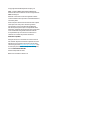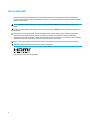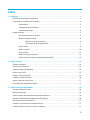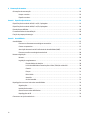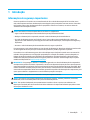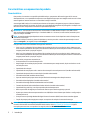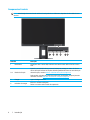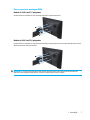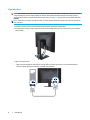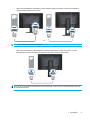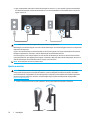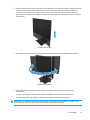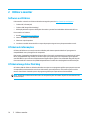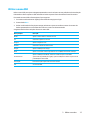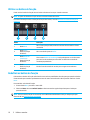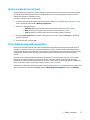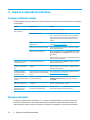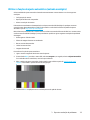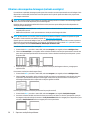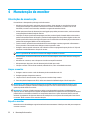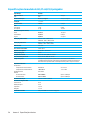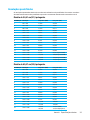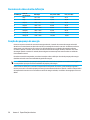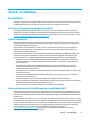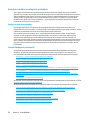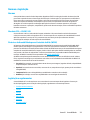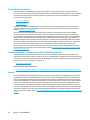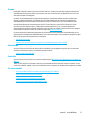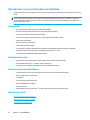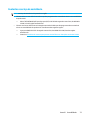HP Value 24-inch Displays Manual do usuário
- Categoria
- TVs
- Tipo
- Manual do usuário
Este manual também é adequado para

Guia do utilizador

© Copyright 2019 HP Development Company, L.P.
HDMI, o logótipo HDMI e High-Definition Multimedia
Interface são marcas comerciais ou marcas registadas da
HDMI Licensing LLC.
Windows® é uma marca comercial registada ou marca
comercial da Microsoft Corporation nos Estados Unidos e/
ou noutros países.
As informações contidas neste documento estão sujeitas
a alterações sem aviso prévio. As únicas garantias
para produtos e serviços da HP estão estabelecidas
nas declarações expressas que os acompanham. Neste
documento, nenhuma declaração deverá ser interpretada
como constituindo uma garantia adicional. A HP não
se responsabiliza por erros técnicos ou editoriais ou
omissões no conteúdo do presente documento.
Aviso sobre o produto
Este guia descreve as características comuns à maioria
dos modelos. Algumas características poderão não estar
disponíveis no seu produto. Para aceder a versão mais
recente do guia, visite http://www.hp.com/support e siga
as instruções para encontrar o seu produto. Em seguida,
selecione Manuais do utilizador.
Primeira edição: Maio de 2019
Número do documento: L59594-131

ii
Acerca deste guia
Este guia fornece especificações técnicas e informações sobre as funcionalidades do monitor, instalação do
monitor e utilização do software. Dependendo do modelo, o seu monitor pode não ter todas as funcionalidades
incluídas neste manual.
AVISO! Indica uma situação perigosa, que, caso não seja evitada, poderá resultar em ferimentos graves ou
morte.
ATENÇÃO: Indica uma situação perigosa, que, caso não seja evitada, poderá resultar em ferimentos ligeiros ou
moderados.
IMPORTANTE: Indica informações consideradas importantes mas não perigosas (por exemplo, mensagens
relacionadas com danos materiais). Alerta o utilizador que a falha de cumprimento de um procedimento
exatamente como descrito poderá originar perda de dados ou danos no hardware ou software. Contém também
infirmações essenciais para explicar um conceito ou para executar uma tarefa.
NOTA: Contém informações adicionais para realçar ou complementar pontos importantes do texto principal.
SUGESTÃO: Apresenta sugestões úteis para executar uma tarefa.
Este produto incorpora tecnologia HDMI.

iii
Índice
1 Introdução ....................................................................................1
Informações de segurança importantes.............................................................1
Características e componentes do produto ..........................................................2
Características...........................................................................2
Componentes da parte posterior...........................................................3
Componentes frontais....................................................................4
Instalar o monitor ................................................................................5
Colocação do suporte do monitor ..........................................................5
Montar a cabeça do monitor...............................................................6
Remover o suporte do monitor ..................................................6
Fixar o suporte de montagem VESA ..............................................7
Ligar os cabos ...........................................................................8
Ajustar o monitor .......................................................................10
Ligar o monitor .........................................................................12
Instalar um cabo de segurança ...........................................................13
Política de marca de água e retenção de imagem da HP......................................13
2 Utilizar o monitor .............................................................................14
Software e utilitários ............................................................................14
O ficheiro de informações ........................................................................14
O ficheiro Image Color Matching...................................................................14
Utilizar o menu OSD .............................................................................15
Utilizar os botões de função ......................................................................16
Redefinir os botões de função ....................................................................16
Ajustar o modo de luz azul fraca ..................................................................17
Usar o Modo de suspensão automática ............................................................17
3 Suporte e resolução de problemas...............................................................18
Resolver problemas comuns......................................................................18
Bloqueio dos botões . . . . . . . . . . . . . . . . . . . . . . . . . . . . . . . . . . . . . . . . . . . . . . . . . . . . . . . . . . . . . . . . . . . . . . . . . . . . .18
Utilizar a função de ajuste automático (entrada analógica) ...........................................19
Otimizar o desempenho da imagem (entrada analógica) .............................................20
Contactar o serviço de assistência.................................................................21
Preparar-se para contactar a assistência técnica ....................................................21
Localizar o número de série e o número do produto .................................................21

iv
4 Manutenção do monitor........................................................................22
Orientações de manutenção . . . . . . . . . . . . . . . . . . . . . . . . . . . . . . . . . . . . . . . . . . . . . . . . . . . . . . . . . . . . . . . . . . . . . .22
Limpar o monitor .......................................................................22
Expedir o monitor.......................................................................22
AnexoA Especificações técnicas ..................................................................23
Especificações do modelo de 54,61cm/21,5polegadas..............................................23
Especificações do modelo de 60,47cm/23,8polegadas..............................................24
Resoluções predefinidas .........................................................................25
Formatos de vídeo de alta definição ...............................................................26
Função de poupança de energia...................................................................26
AnexoB Acessibilidade ..........................................................................27
Acessibilidade...................................................................................27
Encontrar as ferramentas tecnológicas necessárias.........................................27
O nosso compromisso ...................................................................27
Associação Internacional de Profissionais de Acessibilidade (IAAP)............................27
Encontrar a melhor tecnologia de assistência ..............................................28
Normas e legislação .............................................................................29
Normas ................................................................................29
Legislação e regulamentos...............................................................29
Estados Unidos da América ....................................................30
Lei de Acessibilidade a Comunicações e Vídeo (CVAA) do séculoXXI .................30
Canadá ......................................................................30
Europa ......................................................................31
Reino Unido ..................................................................31
Austrália.....................................................................31
Ao nível mundial..............................................................31
Hiperligações e recursos úteis sobre acessibilidade..................................................32
Organizações ...........................................................................32
Instituições de ensino ...................................................................32
Outros recursos sobre deficiências........................................................32
Hiperligações da HP .....................................................................32
Contactar o serviço de assistência.................................................................33

1 Introdução 1
1 Introdução
Informações de segurança importantes
O monitor poderá ser fornecido com um transformador de CA e cabo de alimentação de CA. Se utilizar outro
cabo, utilize apenas uma fonte de alimentação e uma ligação que seja compatível com este monitor. Para obter
informações sobre o cabo de alimentação de CA apropriado a utilizar com o monitor, consulte os Avisos do
Produto na documentação fornecida.
AVISO! Para reduzir o risco de choques elétricos ou danos no equipamento:
• Ligue o cabo de alimentação a uma tomada elétrica que seja facilmente acessível.
• Desligue a alimentação do computador, retirando o cabo de alimentação da tomada elétrica.
• Se o cabo de alimentação tiver uma ficha de 3pinos, ligue o cabo a uma tomada elétrica de 3pinos com
ligação à terra. Não desative o pino de ligação à terra do cabo de alimentação, é um dispositivo de segurança
importante.
• Ao retirar o cabo de alimentação da tomada elétrica de CA, segure-o pela ficha.
Para sua segurança, não coloque objetos em cima do cabo de alimentação. Deverá ter cuidado ao instalar todos
os cabos ligados ao monitor para que os mesmos não possam ser puxados, agarrados ou pisados.
Para reduzir o risco de ferimentos graves, leia o Guia de Segurança e Conforto fornecido com o seu manual do
utilizador. Esse guia descreve a configuração apropriada para a estação de trabalho, a postura adequada, os
hábitos de saúde e de trabalho para utilizadores de computadores. O Guia de Segurança e Conforto fornece
também informações importantes relativas a segurança elétrica e mecânica. O Guia de Segurança e Conforto
também está disponível em http://www.hp.com/ergo.
IMPORTANTE: Para proteger o monitor e o computador, ligue todos os cabos de alimentação do computador e
dos dispositivos periféricos (monitor, impressora, scanner) a um dispositivo de proteção contra picos de tensão,
como uma extensão com proteção contra picos de tensão ou uma fonte de alimentação ininterrupta (UPS). Nem
todas as extensões oferecem proteção contra picos de tensão; a extensão deve estar devidamente identificada
como tendo esta capacidade. Utilize uma extensão que tenha uma política de substituição de componentes, para
que se possa substituir o equipamento no caso de falha da proteção contra picos.
Utilize mobiliário apropriado e com o tamanho correto para suportar o monitor.
AVISO! Os monitores que estejam indevidamente apoiados em armários, estantes, prateleiras, secretárias,
altifalantes, arcas ou carrinhos podem cair e provocar uma lesão pessoal.
NOTA: Este produto é adequado para entretenimento. Considere colocar o monitor num ambiente com
iluminação controlada para evitar interferências da luz ambiente e de superfícies brilhantes que podem causar
reflexos perturbadores no ecrã.

2 1 Introdução
Características e componentes do produto
Características
Este produto é um monitor com qualificação AMD FreeSync, que permite desfrutar de jogos de PC com um
desempenho bom, com capacidade de resposta e sem desgaste sempre que uma imagem muda no ecrã. A fonte
externa ligada ao monitor tem de ter o controlador FreeSync instalado.
A tecnologia AMD FreeSync foi concebida para eliminar os bloqueios e desgaste em jogos e vídeos ao bloquear
uma taxa de atualização do monitor de acordo com a velocidade de fotogramas da placa gráfica. Verifique com o
fabricante do seu componente ou sistema as capacidades específicas.
IMPORTANTE: são necessários monitores em conformidade com AMD Radeon Graphics e/ou AMD A-Series
APU com DisplayPort/HDMI Adaptive-Sync. Controlador AMD 15.11 Crimson (ou mais recente) necessário para
suportar FreeSync em HDMI.
NOTA: as taxas de atualização adaptáveis variam consoante monitor. Estão disponíveis mais informações em
www.amd.com/freesync.
Para ativar FreeSync no monitor, prima o botão Menu no monitor para abrir o menu de apresentação no ecrã.
Clique em Imagem e, em seguida, clique em FreeSync™.
Este guia descreve as funcionalidades dos seguintes monitores:
• 54,61 cm (21,5 polegadas) de área diagonal de visualização do ecrã com resolução 1920 x 1080 e suporte
de ecrã inteiro para baixas resoluções; inclui dimensionamento personalizado para maximizar o tamanho da
imagem preservando a proporção original
• 60,47 cm (23,8 polegadas) de área diagonal de visualização do ecrã com resolução 1920 x 1080 e suporte
de ecrã inteiro para baixas resoluções; inclui dimensionamento personalizado para maximizar o tamanho da
imagem preservando a proporção original
O monitor inclui as seguintes características:
• Ecrã antirreflexos com retroiluminação LED
• Amplo ângulo de visualização para permitir o visionamento quer esteja sentado, de pé ou a deslocar-se de
um lado para outro
• Capacidade de inclinação
• Capacidade de rotação para rodar o monitor da orientação horizontal para vertical (modelos selecionados)
• Capacidade de ajuste de altura e articulação (modelos selecionados)
• Entrada de vídeo VGA (modelos selecionados)
• Suporte amovível para proporcionar soluções flexíveis de montagem da cabeça do monitor
• Entrada de vídeo DisplayPort (modelos selecionados)
• Entrada de vídeo High-Definition Multimedia Interface (HDMI)
• Tomada de saída de linha variável/auscultador de áudio (modelos selecionados)
• Capacidade Plug-and-Play, caso seja suportada pelo sistema operativo
• Ranhura para cabo de segurança na traseira do monitor para cabo de segurança opcional
• Ajustes por sistema de menus apresentados no ecrã (OSD) em vários idiomas para facilitar a configuração e
otimização do ecrã
• Proteção contra cópia High-Bandwidth Digital Content Protection (HDCP) em todas as entradas digitais
• Função de poupança de energia para cumprir os requisitos de redução do consumo de energia
NOTA: Para informações de segurança e regulamentares, consulte os Avisos do Produto na documentação
fornecida. Para aceder ao manual do utilizador mais recente, visite http://www.hp.com/support e siga as
instruções para encontrar o seu produto. Em seguida, selecione Manuais do utilizador.

1 Introdução 3
Componentes da parte posterior
NOTA: Os componentes da parte posterior poderão ser diferentes, dependendo do modelo do seu monitor.
Modelo de 54,61 cm/21,5 polegadas
1 2 3
Componente Descrição
1 Conector de alimentação Permite ligar o cabo de alimentação ao monitor
2 Conector HDMI Permite ligar o cabo HDMI ao monitor
3 Conector VGA Permite ligar o cabo VGA ao monitor
Modelo de 60,47 cm/23,8 polegadas
1 2 3 4
Componente Descrição
1 Conector de alimentação Permite ligar o cabo de alimentação ao monitor
2 Conector HDMI Permite ligar o cabo HDMI ao monitor
3 Conector DisplayPort Permite ligar o cabo DisplayPort ao monitor
4
Tomada de saída de áudio
(auscultadores)
Permite ligar auscultadores ao monitor.
ATENÇÃO: para reduzir o risco de lesões pessoais, ajuste o volume antes
de utilizar auscultadores ou fones. Para informações adicionais sobre
segurança, consulte os Avisos do Produto na documentação fornecida.

4 1 Introdução
Componentes frontais
NOTA: A localização dos controlos da moldura frontal poderão ser diferentes, dependendo do modelo do seu
monitor.
1 2 3 4 5 6
Controlo Descrição
1 Botão Menu
Prima para abrir o menu OSD, selecionar um item do menu OSD ou fechar o menu
OSD.
2-4 Botões de Função
Quando o menu OSD é aberto, prima os botões para navegar no menu. Os ícones
de luz de função indicam as funções de botão predenidas. Para ver uma descrição
destas funções, consulte Utilizar os botões de função na página16.
Pode atribuir os botões de função para selecionar rapidamente as operações mais
utilizadas. Consulte Reatribuir os botões de função na página16.
5 Energia Liga ou desliga o monitor.
6 Indicador de energia
Branco: o monitor está ligado.
Âmbar: o monitor está no modo de suspensão.

1 Introdução 5
Instalar o monitor
Colocação do suporte do monitor
AVISO! Para reduzir o risco de ferimentos graves, leia o Guia de Segurança e Conforto. Esse guia descreve a
configuração apropriada para a estação de trabalho, a postura adequada, os hábitos de saúde e de trabalho
para utilizadores de computadores. O Guia de Segurança e Conforto fornece também informações importantes
relativas a segurança elétrica e mecânica. O Guia de Segurança e Conforto está disponível na página Web
http://www.hp.com/ergo.
IMPORTANTE: Para evitar danos no monitor, não toque na superfície do ecrã LCD. A pressão no ecrã poderá
provocar falta de uniformidade das cores ou desorientação dos cristais líquidos. Caso isso ocorra, o ecrã não
recuperará a condição normal.
IMPORTANTE: para evitar que arranhões, deformações ou quebras no ecrã e evitar danos nos botões de
controlo, coloque o monitor virado para baixo numa superfície plana coberta com uma espuma de proteção ou
um pano não abrasivo.
Modelo de 54,61 cm/21,5 polegadas
1. Coloque o monitor virado para baixo numa superfície plana coberta com uma espuma de proteção ou um pano
seco e limpo.
2. Insira a coluna do suporte (1) e a base (2) no monitor como ilustrado acima.
1
2
Modelo de 60,47 cm/23,8 polegadas
O monitor utiliza HP Quick Release 2 para uma fácil montagem do monitor. Para montar o painel no suporte:
1. Coloque o monitor virado para baixo numa superfície plana coberta com uma espuma de proteção ou um pano
seco e limpo.
2. Tire a base da embalagem, uma mão segura no monitor, a outra mão roda o suporte (1).
3. Insira a base (2) no suporte.
4. Rode o parafuso para a direita (3) para fixar a base ao monitor.
1
2
3

6 1 Introdução
Montar a cabeça do monitor
O monitor pode ser montado numa parede, num braço oscilante ou outro suporte de montagem.
IMPORTANTE: Este monitor suporta orifícios de montagem VESA de 100 mm. Para fixar uma solução de
montagem de terceiros ao monitor, sãos necessários parafusos de 4mm, rosca de 0,7 e 10mm de comprimento.
Parafusos mais compridos poderão danificar o monitor. É importante confirmar que a solução de montagem
do fabricante cumpre com a norma VESA e foi projetada para suportar o peso do monitor. Para obter o melhor
desempenho, utilize os cabos de vídeo e de alimentação fornecidos com o monitor.
NOTA: Este aparelho destina-se a ser suportado por um suporte de montagem na parede com certificação UL ou
CSA.
Remover o suporte do monitor
Pode remover a cabeça do monitor do suporte para instalar a cabeça do monitor numa parede, num braço
oscilante ou outro suporte de montagem.
IMPORTANTE: Antes de desmontar o monitor, certifique-se de que o mesmo está desligado e remova todos os
cabos.
Modelo de 54,61 cm/21,5 polegadas
1. Desligue e remova todos os cabos do monitor.
2. Coloque o monitor virado para baixo numa superfície plana coberta com uma espuma de proteção ou um
pano seco e limpo.
3. Prima o botão de libertação (1) e afaste o suporte (2) do monitor.
1
2
Modelo de 60,47 cm/23,8 polegadas
1. Desligue e remova todos os cabos do monitor.
2. Coloque o monitor virado para baixo numa superfície plana coberta com uma espuma de proteção ou um
pano seco e limpo.
3. Empurre para cima o trinco próximo da parte inferior central da placa de montagem do suporte (1).
4. Oscile a parte inferior do suporte até que a placa de montagem se liberte do encaixe no monitor (2).
5. Deslize o suporte para fora do encaixe (3).
3
2
1

1 Introdução 7
Fixar o suporte de montagem VESA
Modelo de 54,61 cm/21,5 polegadas
Instale o monitor na parede ou braço oscilante utilizando os quatro parafusos.
Modelo de 60,47 cm/23,8 polegadas
Instale o monitor na parede ou braço oscilante utilizando os quatro parafusos que foram removidos dos orifícios
VESA na traseira da cabeça do monitor.
IMPORTANTE: se estas instruções não se aplicarem ao seu dispositivo, siga as instruções do fabricante do
dispositivo de montagem quando montar o monitor numa parede ou braço oscilante.

8 1 Introdução
Ligar os cabos
NOTA: dependendo do modelo, o monitor pode suportar entradas VGA, HDMI ou DisplayPort. O modo de vídeo
é determinado pelo cabo de vídeo utilizado. O monitor determinará automaticamente as entradas que têm
sinais de vídeo válidos. Para selecionar uma entrada, prima o botão Menu para aceder ao menu OSD e selecione
Entrada.
NOTA: O monitor é fornecido com alguns cabos. Os cabos apresentados nesta secção não são todos fornecidos
com o monitor.
1. Coloque o monitor num local conveniente e bem ventilado, próximo do computador.
2. Antes de ligar os cabos, passe-os através do orifício de passagem dos cabos no centro do suporte. (modelos
selecionados)
3. Ligue um cabo de vídeo.
• Ligue uma extremidade do cabo VGA ao conector VGA na traseira do monitor e a outra extremidade ao
conector VGA do dispositivo de origem. (modelos selecionados)

1 Introdução 9
• Ligue uma extremidade do cabo HDMI ao conector HDMI na traseira do monitor e a outra extremidade ao
conector HDMI do dispositivo de origem.
ou
NOTA: As localizações do conector podem variar.
• Ligue uma extremidade do cabo DisplayPort ao conector DisplayPort na traseira do monitor e a outra
extremidade ao conector DisplayPort do dispositivo de origem. (modelos selecionados)
NOTA: Quando o sistema é ativado depois do estado Suspensão, o monitor procura automaticamente um sinal
de vídeo de entrada ativo.

10 1 Introdução
4. Ligue a extremidade redonda do cabo de alimentação ao monitor (1) e, em seguida, ligue uma extremidade
do cabo de alimentação à fonte de alimentação (2) e a outra extremidade a uma tomada elétrica de CA com
ligação à terra (3).
ou
AVISO! Para reduzir o risco de choques elétricos ou danos no equipamento:
Não desligue o terminal de ligação à terra do cabo de alimentação. O terminal de ligação á terra é um importante
dispositivo de segurança.
Ligue o cabo de alimentação a uma tomada elétrica de CA (com ligação à terra) que seja sempre de fácil acesso.
Desligue o equipamento, retirando o cabo de alimentação da tomada elétrica de CA.
Para sua segurança, não coloque objetos em cima do cabo de alimentação. Oriente os cabos de forma a evitar
que sejam pisados ou que alguém possa tropeçar nos mesmos. Não puxe pelo cabo de alimentação. Ao retirar o
cabo de alimentação da tomada elétrica de CA, segure-o pela sua ficha.
NOTA: As localizações do conector podem variar.
Ajustar o monitor
AVISO! Para reduzir o risco de ferimentos graves, leia o Guia de Segurança e Conforto. Esse guia descreve a
configuração apropriada para a estação de trabalho, a postura adequada, os hábitos de saúde e de trabalho
para utilizadores de computadores. O Guia de Segurança e Conforto fornece também informações importantes
relativas a segurança elétrica e mecânica. O Guia de Segurança e Conforto está disponível na página Web
http://www.hp.com/ergo.
1. Incline o monitor para frente ou para trás para o colocar num nível de visualização confortável.
ou

1 Introdução 11
2. Ajuste a altura do monitor para uma posição confortável para a sua estação de trabalho. A moldura superior
do monitor não deverá exceder a altura dos seus olhos. Se o monitor estiver posicionado a uma altura
mais baixa e inclinado para trás, poderá oferecer maior conforto para utilizadores de lentes corretivas.
Quando ajustar a sua postura de trabalho ao longo o dia, deverá também reposicionar o monitor. (modelos
selecionados)
(modelos selecionados)
3. Gire a cabeça do monitor para a esquerda ou para a direita para obter o melhor ângulo de visualização.
(modelos selecionados)
4. Pode rodar a cabeça do monitor da orientação horizontal para a vertical para se adaptar às suas
necessidades.
a. Ajuste o monitor para a altura máxima e incline totalmente a cabeça do monitor para trás (1).
b. Rode a cabeça do monitor 90° para a direita, da orientação horizontal para a vertical (2).
IMPORTANTE: Se o monitor não estiver na altura máxima e totalmente inclinado quando for rodado, o canto
inferior direito do painel do monitor poderá tocar na base e causar danos no monitor.

12 1 Introdução
(modelos selecionados)
NOTA: utilize as definições de visualização do sistema operativo para rodar a imagem do ecrã de vertical para
horizontal. Para rodar o OSD de vertical para horizontal, abra o menu OSD e selecione Ajuste de imagem,
selecione Rotação do menu no ecrã e selecione Vertical.
Ligar o monitor
1. Pressione o botão de energia no computador para o ligar.
2. Pressione o botão de energia na parte inferior do monitor para o ligar.
Quando a alimentação está ligada, o indicador LED de energia fica branco; no modo Suspensão, o indicador LED
de energia fica âmbar.
ou
Ao ligar o monitor pela primeira vez, será apresentada uma mensagem de estado do monitor durante cinco
segundos. A mensagem indica qual a entrada de sinal ativa, o estado da definição da mudança automática de
fonte (Ativado ou Desativado; a predefinição é Ativado), a atual resolução do ecrã predefinida e a resolução do
ecrã recomendada.
O monitor procura automaticamente as entradas de sinal para encontrar uma entrada ativa e utiliza essa
entrada para o ecrã.

1 Introdução 13
IMPORTANTE: Poderão ocorrer danos de imagens residuais em monitores que exibam a mesma imagem
estática no ecrã durante períodos iguais ou superiores a 12horas. Para evitar danos provocados por imagens
residuais, deverá sempre ativar uma aplicação de proteção de ecrã ou desligar o monitor se não pretender
utilizá-lo durante um longo período. A retenção da imagem é uma condição que poderá ocorrer em todos os
ecrãs LCD. A garantia da HP não cobre danos por imagens residuais no monitor.
NOTA: Se ao premir o botão de energia não tiver qualquer efeito, a função de Bloqueio do botão de energia
poderá estar ativada. Para desativar esta função, mantenha premido o botão de energia durante 10 segundos.
NOTA: Pode desativar a luz de energia no menu OSD. Prima o botão Menu para abrir o OSD e selecione Energia,
LED de energia e Desligado.
Instalar um cabo de segurança
Pode fixar o monitor a um objeto fixo com um cabo de segurança opcional disponibilizado pela HP.
ou
Política de marca de água e retenção de imagem da HP
Os modelos de monitores IPS foram desenvolvidos com a tecnologia de exibição IPS (In-Plane Switching) que
proporciona ângulos de visualização ultra-amplos e uma qualidade de imagem avançada. Os monitores IPS
são adequados para uma grande variedade de aplicações de qualidade de imagem avançada. No entanto, esta
tecnologia, não é adequada para aplicações que exibem imagens estáticas, estacionárias ou fixas durante longos
períodos sem a utilização de proteções de ecrã. Este tipo de aplicações poderá incluir câmara de vigilância, jogos
de vídeo, logótipos publicitários e modelos. As imagens estáticas podem causar danos por retenção de imagem
que se assemelham a manchas ou marcas de água no ecrã do monitor.
A garantia da HP não cobre danos provocados por retenção de imagem nos monitores que estão em utilização
24horas por dia. Para evitar danos provocados por retenção de imagem, desligue sempre o monitor se o mesmo
não estiver a ser utilizado ou utilize a função de gestão de energia, caso seja suportada pelo seu sistema, para
desligar o monitor quando o sistema estiver inativo.

14 2 Utilizar o monitor
2 Utilizar o monitor
Software e utilitários
Pode transferir e instalar os ficheiros indicados em seguida a partir de http://www.hp.com/support:
• Ficheiro INF (Informações)
• Ficheiros ICM (Image Color Matching)
• HP Display Assistant: ajusta as definições do monitor e permite funcionalidades de dissuasão de furto
Para transferir os ficheiros:
1. Aceda a http://www.hp.com/support.
2. Selecione Software e Controladores.
3. Selecione o tipo de produto.
4. Introduza o modelo de monitor HP no campo de pesquisa e siga as instruções apresentadas no ecrã.
O ficheiro de informações
O ficheiro INF define os recursos do monitor utilizados pelo sistema operativo Windows® para garantir a
compatibilidade com a placa gráfica do computador.
Este monitor é compatível com Windows Plug and Play e funcionará corretamente sem a instalação do ficheiro
INF. A compatibilidade Plug and Play do monitor requer que a placa gráfica do computador seja compatível
com VESA DDC2 e que o monitor esteja diretamente ligado à placa gráfica. A funcionalidade Plug and Play não
funciona através de conectores do tipo BNC independentes ou através de caixas/reguladores de distribuição.
O ficheiro Image Color Matching
Os ficheiros ICM são ficheiros de dados utilizados em conjunto com programas gráficos para proporcionar uma
correspondência consistente das cores do ecrã do monitor para a impressora, ou do scanner para o ecrã do
monitor. Este ficheiro é ativado a partir de programas gráficos que suportam esta funcionalidade.
NOTA: O perfil de cor ICM é escrito de acordo com as especificações de formato de perfil do International Color
Consortium (ICC).

2 Utilizar o monitor 15
Utilizar o menu OSD
Utilize o menu OSD para ajustar a imagem apresentada no ecrã com base nas suas preferências de visualização.
Pode aceder e efetuar ajustes no OSD utilizando os botões na parte inferior da moldura frontal do monitor.
Para aceder ao menu OSD e efetuar ajustes, faça o seguinte:
1. Se o monitor ainda não estiver ligado, prima o botão de energia para o ligar.
2. Prima o botão Menu.
3. Utilize os três botões de função para navegar, selecionar e ajustar as escolhas no menu. Os nomes dos
botões apresentados no ecrã variam de acordo com o menu ou submenu ativado.
A seguinte tabela indica as seleções do menu no menu OSD.
Menu principal Descrição
Brilho + Ajusta o nível de brilho e contraste do ecrã.
Cor Seleciona e ajusta a cor do ecrã.
Imagem Ajusta a imagem no ecrã.
Entrada Seleciona a entrada de sinal de vídeo.
Energia Ajusta as denições de energia.
Menu Ajusta os controlos do menu apresentado no ecrã (OSD) e dos botões de Função.
Gerenciamento
Ajusta as denições de DDC/CI, seleciona o idioma em que o menu OSD é
apresentado (a predenição é inglês), ajusta as denições de áudio e repõe todas as
predenições do menu OSD.
Informação Exibe informações importantes acerca do monitor.
Sair Sai do menu OSD.
A página está carregando ...
A página está carregando ...
A página está carregando ...
A página está carregando ...
A página está carregando ...
A página está carregando ...
A página está carregando ...
A página está carregando ...
A página está carregando ...
A página está carregando ...
A página está carregando ...
A página está carregando ...
A página está carregando ...
A página está carregando ...
A página está carregando ...
A página está carregando ...
A página está carregando ...
A página está carregando ...
-
 1
1
-
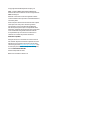 2
2
-
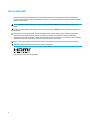 3
3
-
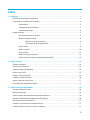 4
4
-
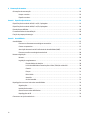 5
5
-
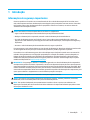 6
6
-
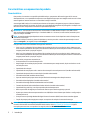 7
7
-
 8
8
-
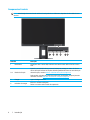 9
9
-
 10
10
-
 11
11
-
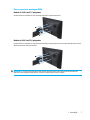 12
12
-
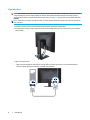 13
13
-
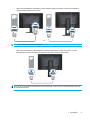 14
14
-
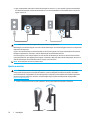 15
15
-
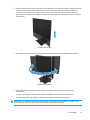 16
16
-
 17
17
-
 18
18
-
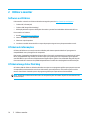 19
19
-
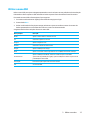 20
20
-
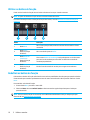 21
21
-
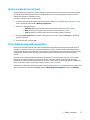 22
22
-
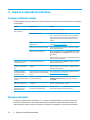 23
23
-
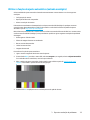 24
24
-
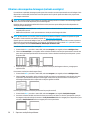 25
25
-
 26
26
-
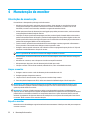 27
27
-
 28
28
-
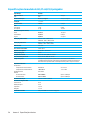 29
29
-
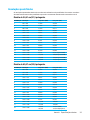 30
30
-
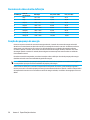 31
31
-
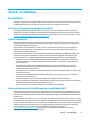 32
32
-
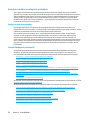 33
33
-
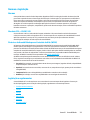 34
34
-
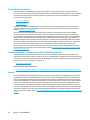 35
35
-
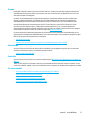 36
36
-
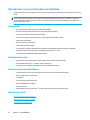 37
37
-
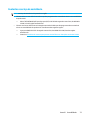 38
38
HP Value 24-inch Displays Manual do usuário
- Categoria
- TVs
- Tipo
- Manual do usuário
- Este manual também é adequado para
Artigos relacionados
-
HP P22 G4 22 FHD Monitor series Manual do usuário
-
HP X24i Gaming Monitor Manual do usuário
-
HP X24c Gaming Monitor Manual do usuário
-
HP Pavilion 27q Display Guia de usuario
-
HP ENVY 27 27-inch Display Guia de usuario
-
HP Value 22-inch Displays Manual do usuário
-
HP V28 4K Monitor Manual do usuário
-
HP P224 21.5-inch Monitor Manual do usuário
-
HP Value 27-inch Displays Manual do usuário
-
HP Value 21-inch Displays Manual do usuário